Redmi Note 12 Pro连接电脑教程,手机连电脑没反应怎么办?
Redmi Note 12 Pro 连接电脑教程介绍
在智能手机与电脑协同办公成为常态的今天,将Redmi Note 12 Pro连接至电脑可实现文件传输、数据备份、屏幕共享等多种功能,本文将详细介绍Redmi Note 12 Pro连接电脑的多种方式、具体操作步骤及常见问题解决方法,帮助用户高效完成设备间的数据交互。
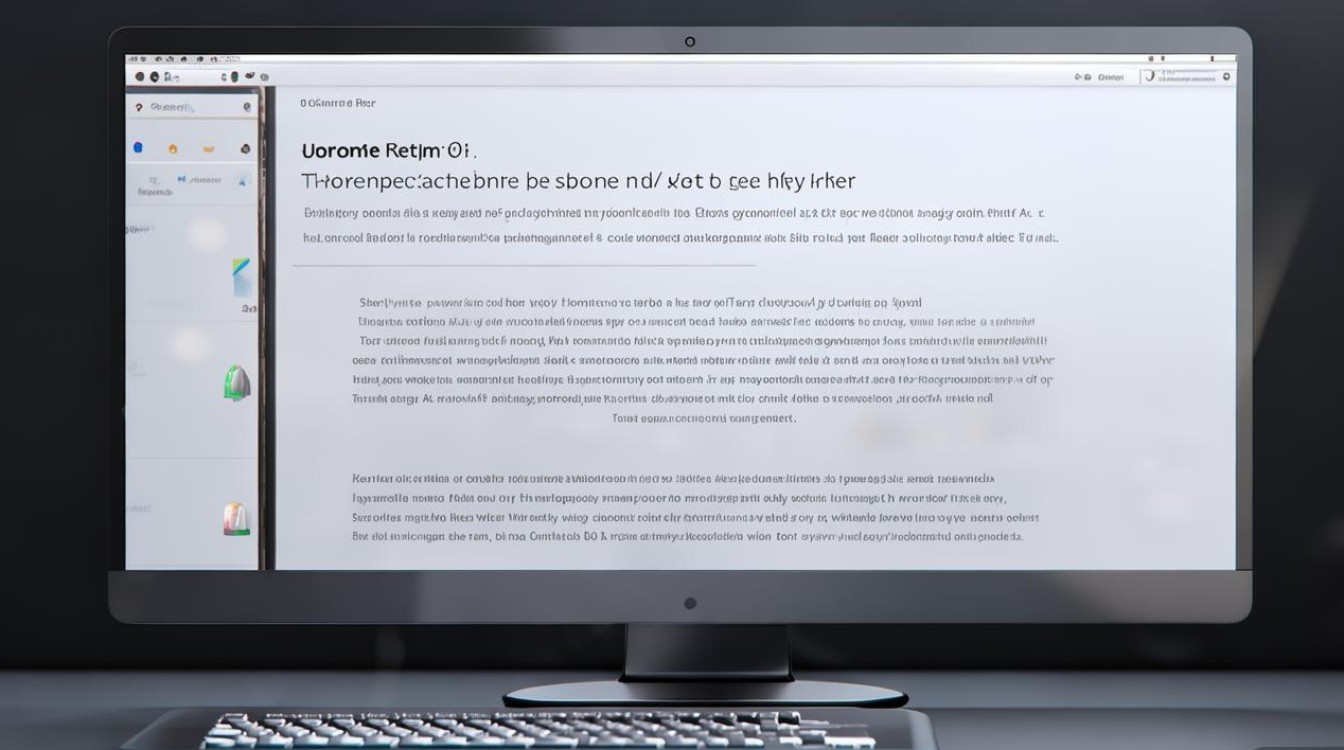
连接前的准备工作
在开始连接前,需确保以下条件准备就绪,以避免操作过程中出现兼容性或连接失败问题:
-
设备检查
- Redmi Note 12 Pro:确保系统版本为最新(进入“设置”-“我的设备”-“MIUI版本”检查更新)。
- 电脑:建议使用Windows 10/11或macOS系统,并安装最新驱动程序。
-
必备配件
- 原装数据线:Redmi Note 12 Pro支持USB Type-C接口,建议使用原装或认证Type-C to USB-A数据线(部分场景需USB-C to USB-C线)。
- 转接头(可选):若电脑仅有USB-A接口,需准备Type-C to USB-A转接头;若需视频传输,需支持DisplayPort功能的扩展坞。
-
权限设置
首次连接时,需在手机上开启“USB调试模式”(仅适用于部分高级操作)或允许“文件传输”权限。
主流连接方式及操作步骤
根据不同需求,Redmi Note 12 Pro可通过USB有线连接、无线连接(Wi-Fi或蓝牙)及投屏功能实现与电脑的互联,以下是具体操作指南:
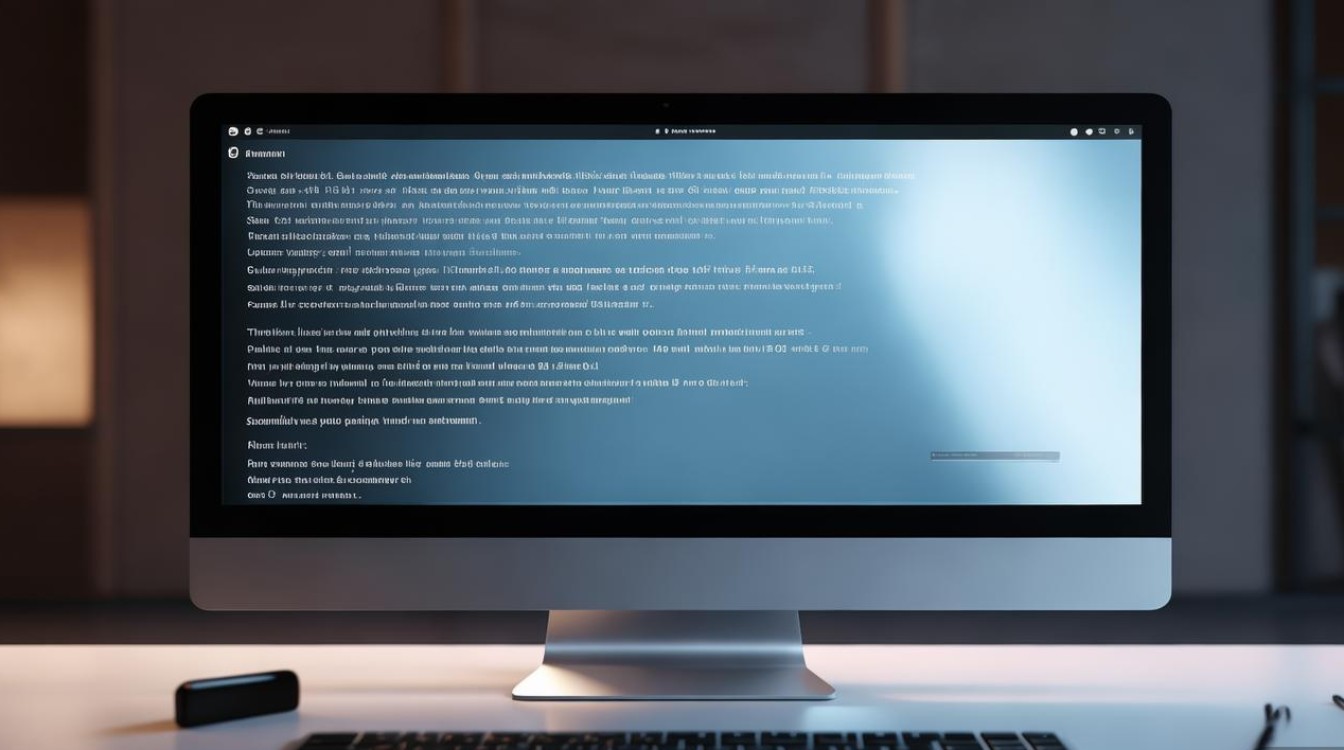
(一)USB有线连接:最稳定的数据传输方式
USB有线连接适合大文件传输、数据备份等场景,传输速度快且稳定性高。
步骤1:物理连接
- 将数据线一端连接Redmi Note 12 Pro的Type-C接口,另一端连接电脑的USB-A或USB-C接口。
步骤2:选择手机USB模式
- 连接后,手机屏幕顶部会弹出USB用途选择菜单,根据需求选择以下模式:
| 模式 | 适用场景 |
|------------------|-----------------------------------------------------------------------------|
| 充电模式 | 仅手机充电,无法传输数据。 |
| 文件传输(MTP) | 传输图片、视频、文档等文件(推荐优先选择)。 |
| 照片传输(PTP) | 仅传输照片,部分旧版电脑可能需此模式。 |
| USB网络共享 | 通过手机网络为电脑提供上网(需开启手机数据流量)。 |
步骤3:电脑访问手机文件
- Windows系统:打开“此电脑”,找到“Redmi Note 12 Pro”设备图标,双击进入内部存储,即可复制或粘贴文件。
- macOS系统:若电脑无法识别手机,需安装“Android File Transfer”工具(官网下载),打开后即可浏览手机文件。
(二)无线连接:摆脱线材束缚
若需自由移动设备或电脑接口不足,可通过Wi-Fi或蓝牙实现无线连接。
Wi-Fi文件传输(推荐第三方工具)
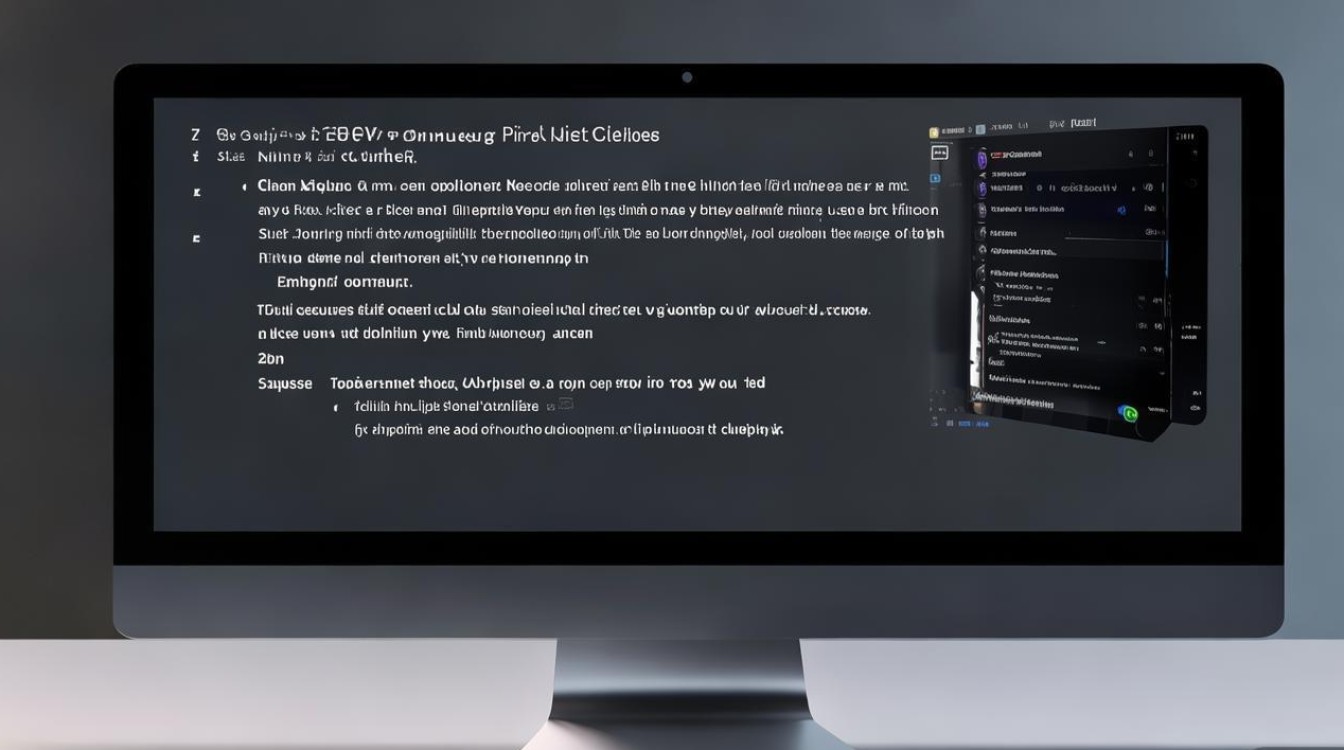
- 工具推荐:AirDroid、ES文件浏览器等。
- 以AirDroid为例:
- 手机端:应用商店下载“AirDroid”,注册账号并登录,开启“文件传输”功能。
- 电脑端:浏览器访问“web.airdroid.com”,扫码登录同一账号。
- 传输文件:在电脑端直接拖拽文件至网页界面,或通过手机端“上传”功能选择文件。
蓝牙连接(适合小文件传输)
- 配对步骤:
- 手机:进入“设置”-“蓝牙”,开启蓝牙并搜索设备。
- 电脑:打开蓝牙设置,使电脑可被检测,选择手机设备进行配对(需输入配对码)。
- 文件传输:配对成功后,右键点击电脑蓝牙图标,选择“发送文件”,选择手机设备即可传输。
(三)投屏功能:手机屏幕实时共享
通过投屏可将手机画面同步至电脑,适合演示、游戏或远程协作场景。
方法1:MIUI投屏功能(小米生态设备)
- 若电脑为小米笔记本或支持小米生态链,可使用“MIUI投屏”工具:
- 手机与电脑连接同一Wi-Fi。
- 手机:打开“设置”-“连接与共享”-“投屏”,选择电脑设备。
方法2:第三方投屏工具(如ApowerMirror)
-
手机与电脑安装ApowerMirror应用。
-
双击电脑端应用,手机开启投屏功能并扫描二维码连接。
常见问题及解决方案
在连接过程中,可能会遇到以下问题,可参考以下方法解决:
| 问题现象 | 解决方法 |
|---|---|
| 手机连接电脑后无法识别文件 | 检查USB线是否损坏;2. 重新选择“文件传输(MTP)”模式;3. 重启手机或电脑。 |
| 电脑提示“驱动程序安装失败” | 下载小米官方“USB驱动”并安装;2. 更换电脑USB接口。 |
| 无线传输速度慢 | 确保手机与电脑距离较近,无遮挡物;2. 切换至5GHz Wi-Fi频段;3. 关闭后台占用带宽的应用。 |
| 投屏时画面卡顿 | 检查网络稳定性;2. 降低手机屏幕分辨率;3. 关闭手机省电模式。 |
高级功能拓展
完成基础连接后,还可探索以下高级功能,提升办公效率:
- 数据备份:通过小米“手机云服务”或“小米手机助手”,将手机联系人、短信、照片等备份至电脑。
- 反向控制:借助“Scrcpy”等开源工具,实现用鼠标键盘操作手机屏幕(需开启USB调试模式)。
- 多屏协同:若使用华为/荣耀生态设备,可通过“多屏协同”功能实现拖拽文件、跨设备编辑文档(需手机支持)。
Redmi Note 12 Pro连接电脑的方式灵活多样,无论是日常文件传输还是专业办公需求,用户均可根据场景选择合适的连接方案,掌握上述教程和问题解决方法,能有效提升设备协同效率,让手机与电脑成为高效工作的得力助手,若需进一步了解功能细节,可参考小米官网社区或用户手册获取更多支持。
版权声明:本文由环云手机汇 - 聚焦全球新机与行业动态!发布,如需转载请注明出处。




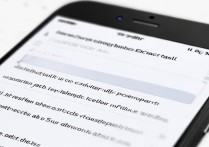

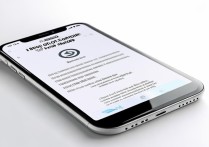





 冀ICP备2021017634号-5
冀ICP备2021017634号-5
 冀公网安备13062802000102号
冀公网安备13062802000102号